Beheben Sie den OneNote-Fehler „Sie haben nicht genügend Speicherplatz“
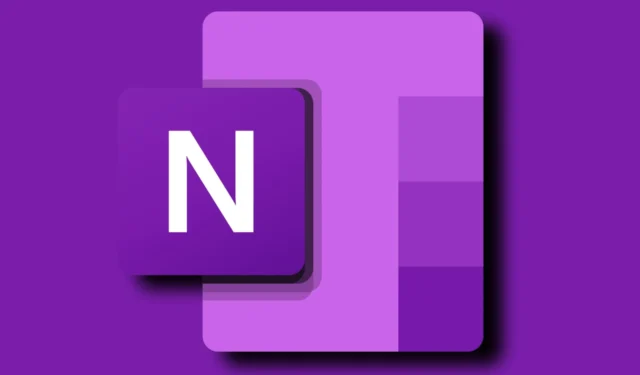
Wenn Sie Synchronisierungsprobleme in OneNote haben und Meldungen wie „ Sie haben nicht genügend Speicherplatz“ , „Sie haben nicht genügend Speicherplatz“ oder „Nicht genug Speicherplatz“ angezeigt werden , machen Sie sich keine Sorgen. Wir haben Lösungen, um dieses Problem zu beheben. Diese Fehlermeldungen können unter verschiedenen Umständen auftreten, die Abhilfemaßnahmen sind jedoch recht ähnlich.
Es tut uns leid, wir können keine Synchronisierung durchführen, da in Ihrem OneDrive- oder Office 365-Konto nicht genügend Speicherplatz vorhanden ist.
Manchmal enthält diese Nachricht den folgenden Fehlercode: 0xE0000796 (Kontingent überschritten) .
Es tut uns leid, wir können diesen Abschnitt nicht synchronisieren, da in Ihrem OneDrive- oder Office 365-Konto nicht genügend Speicherplatz vorhanden ist (Fehler 0xE00C0796).
Fehlerbehebung bei OneNote-Speicherplatzfehlern
Um den Speicherplatzfehler in OneNote zu beheben, ziehen Sie die folgenden Lösungen in Betracht:
- Überprüfen Sie den verfügbaren Speicherplatz
- Optimieren Sie Ihr OneNote-Notizbuch
- Alte Backups entfernen
- Leeren Sie den OneNote-Cache
Ausführliche Anleitungen zu diesen Lösungen finden Sie weiter.
1] Verfügbaren Speicher prüfen
OneNote hat möglicherweise Probleme beim Synchronisieren von Notizbüchern, wenn nur wenig Speicherplatz verfügbar ist. Überprüfen Sie, wo Ihr Notizbuch gespeichert ist (auf OneDrive oder SharePoint).
Wenn es auf OneDrive liegt, müssen Sie dort etwas Speicherplatz freigeben.
Melden Sie sich bei Ihrem OneDrive -Konto an und überprüfen Sie die Speichermetriken (wie im Bild dargestellt). Sie können auch den Papierkorb leeren, um Speicherplatz freizugeben. Navigieren Sie dazu einfach zu onedrive.live.com und wählen Sie Papierkorb leeren .
Überprüfen Sie außerdem, ob Ihr lokaler Computer über ausreichend Speicherplatz verfügt, und löschen Sie ggf. auch dort Dateien. Das Leeren des OneNote-Cache kann ebenfalls hilfreich sein.
Wenn sich Ihr Notizbuch auf SharePoint befindet , wenden Sie sich für Unterstützung unbedingt an Ihren SharePoint-Administrator.
2] Optimieren Sie Ihr OneNote-Notizbuch
Durch die Optimierung Ihres OneNote-Notizbuchs können Sie zusätzlichen Speicherplatz für neuen Speicher schaffen. Gehen Sie hierzu folgendermaßen vor:
- Starten Sie die OneNote-Anwendung auf Ihrem Gerät.
- Wählen Sie Datei > Optionen .
- Gehen Sie zur Registerkarte „Speichern und Sichern“ .
- Suchen Sie nach dem Abschnitt „Dateien optimieren“ .
- Klicken Sie auf die Schaltfläche „Jetzt alle Dateien optimieren“ .
- Klicken Sie zur Bestätigung auf die Schaltfläche „OK“ .
3] Alte Backups entfernen
OneNote erstellt Sicherungen, die auf Ihrem lokalen Laufwerk gespeichert werden, normalerweise auf dem Laufwerk C. Wenn der Speicherplatz auf Ihrem Laufwerk C nicht ausreicht, kann dies denselben Fehler auslösen. Befolgen Sie diese Schritte, um veraltete oder unnötige Sicherungen zu bewerten und zu entfernen:
- Drücken Sie Win+R, um auf die Eingabeaufforderung „Ausführen“ zuzugreifen.
- Geben Sie im Dialogfeld %localappdata% ein und drücken Sie die Eingabetaste .
- Folgen Sie diesem Verzeichnispfad: Microsoft\OneNote\16.0\Backup
- Entfernen Sie veraltete Backups aus diesem Ordner.
- Starten Sie OneNote neu.
4] OneNote-Cache leeren
Gelegentlich kann ein Fehler oder ein vorübergehendes Problem auftreten, das durch das Leeren des Caches behoben werden kann. So leeren Sie den OneNote-Cache:
- Öffnen Sie den Datei-Explorer.
- Navigieren Sie zu: C:\Benutzer\
\AppData\Local\Microsoft\OneNote\16.0 - Klicken Sie mit der rechten Maustaste auf den Cache- Ordner und löschen Sie ihn.
- Starten Sie die OneNote-Anwendung neu.
Das ist es!
So überwachen Sie den OneNote-Speicher
Da OneNote-Daten in OneDrive gespeichert werden, ist die Überprüfung Ihres OneDrive-Speichers entscheidend, um Ihre Nutzung zu verstehen. Besuchen Sie einfach die OneDrive-Webseite und sehen Sie sich den Abschnitt „Speicher“ an .
Um Ihren Speicher besser zu verwalten, klicken Sie auf den genutzten Speicher oder navigieren Sie zu onedrive.live.com .
Wie kann ich in OneNote Speicherplatz freigeben?
Um zusätzlichen Speicherplatz in OneNote zu schaffen, sollten Sie die folgenden Aktionen in Betracht ziehen:
- Löschen Sie in OneDrive gespeicherte Dateien, da dort alle OneNote-Notizen gehostet werden.
- Entfernen Sie unnötige alte Backups.
- Leeren Sie den OneNote-Cache.
- Entsorgen Sie alte Notizbücher, die Sie nicht mehr benötigen.
Wie kann das Problem „Knapper Speicherplatz“ behoben werden?
Wenn OneNote einen Mangel an Speicherplatz meldet, sollten Sie mehr Speicherplatz auf Ihrem OneDrive-Konto schaffen. Alternativ können Sie den Speicherort für Speichern und Sichern in den OneNote-Optionen ändern. Ziehen Sie schließlich in Erwägung, Cache-Dateien zu löschen und möglicherweise Ihren OneDrive-Speicherplan zu erweitern.



Schreibe einen Kommentar